Hostwinds Tutorials
Zoekresultaten voor:
Hoe u uw Windows Server-station toewijst als een netwerkstation
Trefwoorden: Dedicated Server, Windows, VPS
Een ding dat u kunt doen met uw Windows VPS of toegewijde server is een van de mappen als netwerkstation op uw lokale pc. Dit is geweldig als je gegevens op je server hebt waar je snel toegang tot nodig hebt of gegevens op je lokale pc hebt die je naar de server wilt duwen. Deze gids toont u hoe u een netwerkstation op uw cloud VPS op de kaart kunt vinden met uw lokale pc.
De eerste stap is om de vereiste informatie voor uw Windows-server (IP-adres, gebruikersnaam, wachtwoord) te verzamelen. Deze informatie is te vinden in uw welkomstmail na het kopen van de server of op deze link.
Na het verzamelen van uw informatie, wilt u uw bestandsverkenner op uw lokale pc opent. U kunt dit doen door de zoekbalk te gebruiken of op de toetsen [Windows] + [E] te drukken.
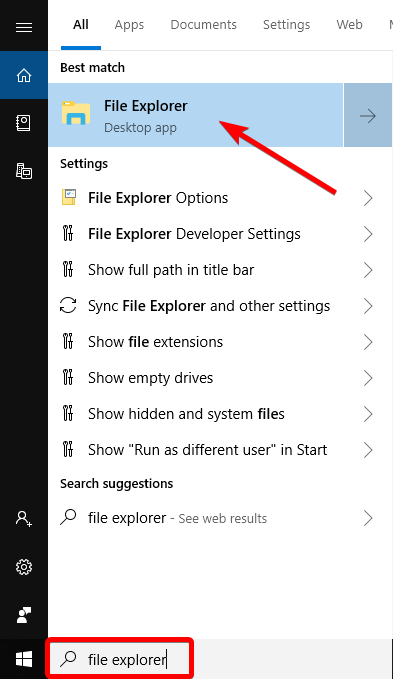
Nadat u uw bestandsverkenner hebt geopend, is de volgende stap om met de rechtermuisknop op "Netwerk" aan de linkerkant te klikken en "Kaart Network Drive" te selecteren in het contextmenu.
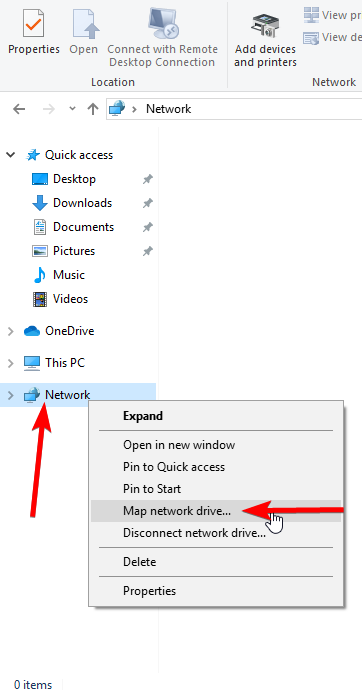
Op het volgende scherm wordt u gevraagd om:
- Selecteer een stationsletter om aan het netwerkstation toe te wijzen
- Vertel uw lokale pc waar de map zich bevindt
- Wel of niet opnieuw verbinding maken bij inloggen (aanbevolen)
- Maak verbinding met andere inloggegevens dan waarmee u momenteel bent aangemeld
Bij het typen in het tekstvak "Folder" wilt u dit formaat gebruiken:
\\ Server_IP_Address \ Path \ To \ Folder
Of, als u de volledige C: -schijf van de server in kaart wilt brengen:
\\ Server_IP_Address \ C $
Indien correct gedaan, zolang uw server online is, kunt u toegang krijgen tot de map die u hebt opgegeven met lezen / schrijven van rechten.
Geschreven door Hostwinds Team / juni- 28, 2019
